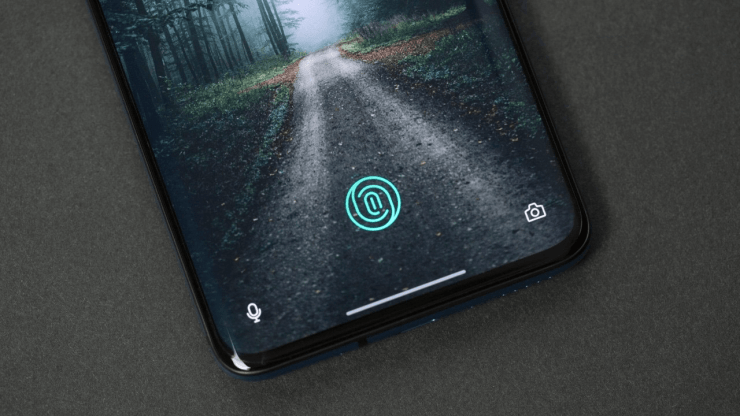Åtgärda fingeravtrycksläsarfel för alla OnePlus-enheter
Innehåll:

OnePlus-enheter är några av de mer populära ochkraftfullaste telefoner som körs på Android OS. Den vurm för OnePlus-enheterna är enorm, och många jämför till och med den med iOS-enheterna när det gäller popularitet. En ny OnePlus-lansering är alltid omgiven av vinrankor med experter som förutsäger helt nya funktioner och uppgraderingar från den tidigare versionen. Oavsett om telefonen är pålitlig eller kraftfull, eftersom den är en elektronisk programvaruprodukt är den i allmänhet benägen för många typer av programvara eller sensorfel.
Fingeravtrycket fungerar som ett tufft lager av säkerhetför enheten eftersom den använder fingerens biometri för att upptäcka de ursprungliga användarna av telefonen. Sensorfel är vanliga på Android-telefoner, vilket vanligtvis beror på problem med lagring, app eller programvara.
Ett av de vanligaste problemen med OnePlusEnheter är med sin fingeravtryckssensor. Många gånger upptäcker fingeravtryckssensorn kanske inte fingret, fungerar inte eller kände inte igen. Idag i det här inlägget kommer jag att berätta alla möjliga lösningar för att åtgärda problemet med Fingerprint Reader-fel för din OnePlus 2, OP 3, 3T, OnePlus 5, 5T och OP 6, 6T, 7, Oneplus 7T, Oneplus 8, 8T, 8 Proffs. Med fixen nedan kan du lösa eventuella problem med sensorn på grund av lagring, batteri eller programvara.
↑ Hur fixar jag alla problem med OnePlus FingerPrint?
Notera: Jag tror att du har startat om enheten för att kontrolleraproblemet är löst. Om du inte har gjort det ännu rekommenderar jag att du först stänger av enheten i 15 sekunder och sedan slår på den. Om problemet inte är löst, fortsätt med lösningen nedan.
↑ Lösning 1. Fingeravtrycksmaskinvara är inte tillgänglig eller redo
Steg 1. Slå * # 808 # och gå till fingeravtryckstestet. Och gör ett fingeravtryck autotest.
Steg 2. Om testet klaras fungerar hårdvaran bra men programvaran kan inte upptäcka det.
Steg 3. Starta om enheten i säkert läge och kontrollera att sensorn fungerar.
Steg 4. Om fingeravtrycket fungerar bra i säkert läge orsakar någon app problemet.
Steg 5. Leta efter appar från tredje part som ber om fingeravtryckstillstånd och avinstallerar dem.
Steg 6. Du kan också rensa Cache för OnePlus Phone.
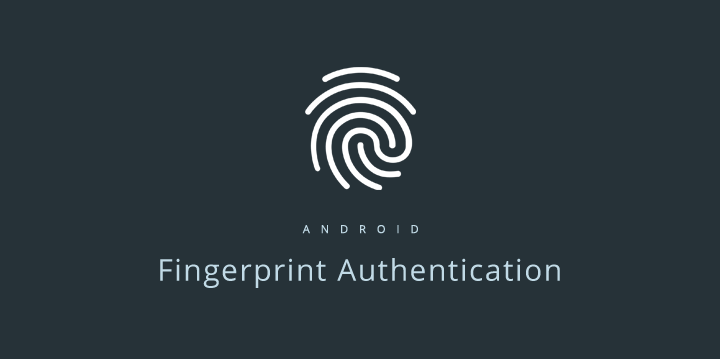
↑ Lösning 2. Registreringsfel för fingeravtryck
Steg 1. Gå till Inställning → App och välj Visa systemapp.
Steg 2. Här tvångsstopp com.fingerprints.serviceext
Steg 3. Starta om i säkert läge.
- För att starta om i säkert läge, tryck länge på strömbrytaren på sidan av telefonen.
- När du ser Power OFF-alternativet på skärmen trycker du länge på Power Off-alternativet.
- Du kommer att se Starta om i SafeMode, tryck på ja.
Steg 4. När du är i säkert läge registrerar du ditt fingeravtryck igen. Gjort!
↑ Lösning 3. Byt till gästanvändare
- Dra ner meddelandefältet och klicka här på användarkontot (högst upp). Byt till gästanvändaren, du kan också hitta alternativet under Android-inställningar.
- Försök att lägga till fingeravtrycket.
- Om lösningen fungerar, byt tillbaka till ditt vanliga användarkonto och rensa det interna lagringsutrymmet och lägg till ett nytt fingeravtryck. Gjort!
↑ Lösning 4. Rensa OnePlus-cache
Följande steg kan variera något. Läs instruktionerna på skärmen noggrant.
Steg 1. Stäng av din telefon
Steg 2. Nu, för att komma in i återställningsmenyn. Tryck Volym ned + strömbrytare tills du kommer in i återställningsmenyn.
Steg 3. Välj Rensa data och cache-alternativ och välj sedan Rensa cache alternativ.
Steg 4. Knacka ja, alternativet när du blir ombedd att bekräfta.
Steg 5. Starta om din telefon.
↑ Lösning 5. Prova en lösning
Byt bara mönstret till Pin och lägg till fingeravtrycket. När du ombeds att trycka på Nästa på skärmen, Tryck inte på Nästa! Lägg istället fingret på skannern så fortsätter den till nästa sida och följer instruktionerna tills den är klar. Fingeravtrycket ska fungera bra.
↑ Lösning 6. Bred ut data från återställningsläge
Om inget av ovanstående fungerar återställer du enheten. Jag rekommenderar att du återställer enheten från återställningsläget.
Steg 1. Stäng av din telefon
Steg 2. Nu, för att komma in i återställningsmenyn. Tryck Volym ned + strömbrytare tills du kommer in i återställningsmenyn.
Steg 3. Välj Rensa data och cache-alternativ och välj sedan Torka av data och cache.
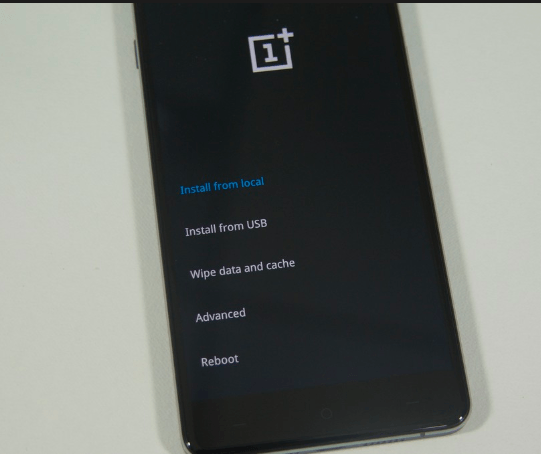
Steg 4. Välj Ja att bekräfta.
Steg 5. Starta om din telefon.
Slutsats: Med lösningarna ovan kan du fixa nästan alla programvaruproblem med din OnePlus Mobiles fingeravtryckssensor.
Om du fortfarande har några problem ber jag dig att lägga upp problemet i kommentarfältet nedan. Du kan även kontakta get hjälpforum av OnePlus. Jag hoppas att inlägget var till hjälp.











![[ROM] Installera CyanogenMod 14 OnePlus 3](/images/Tech-Tips/ROM-Install-CyanogenMod-14-OnePlus-3_5704.jpg)
![[ROM] Installera CyanogenMod 14 i OnePlus 3T](/images/Tech-Tips/ROM-Install-CyanogenMod-14-in-OnePlus-3T_5677.png)
![[ROM] Installera Lineage OS 14.1 Anpassad ROM för OnePlus 3](/images/Tech-Tips/ROM-Install-Lineage-OS-14.1-Custom-ROM-for-OnePlus-3_5675.png)
![[ROM] Installera CyanogenMod 13 i OnePlus 3 utan att rota.](/images/Tech-Tips/ROM-Install-CyanogenMod-13-in-OnePlus-3-without-Rooting._5622.png)